溫馨提示×
您好,登錄后才能下訂單哦!
點擊 登錄注冊 即表示同意《億速云用戶服務條款》
您好,登錄后才能下訂單哦!
小編給大家分享一下Vue中下拉菜單組件化開發的示例分析,希望大家閱讀完這篇文章之后都有所收獲,下面讓我們一起去探討吧!
具體內容如下
搞一個自定義組件,只是一個很簡單的下拉菜單,也就是一個思路,整起
第一步:在項目中專門創建一個放置自定義組件的文件夾(直接components底下的common中)
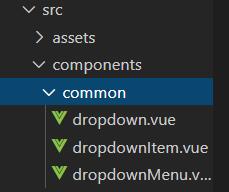
dropdown.vue 為一級盒子
dropdownMenu.vue 為二級盒子
dropdownItem.vue 為二級盒子內容
第二步 :
對dropdown.vue的操作
<template>
<div class="box">
<!-- 給按鈕加點擊事件 -->
<div @click="showM">
<!-- 一級按鈕 -->
<slot name="title"></slot>
</div>
<!-- 二級盒子 -->
<!-- 加v-if操作 隱藏顯示效果 -->
<slot v-if="show" name="dropdown"></slot>
</div>
</template>
<script>
export default {
name: "dropdown",
data() {
return {
// 默認二級盒子關閉
show: false
}
},
methods: {
showM() {
this.show = !this.show
},
commitClick(value) {
// 向父級暴露dropdown事件,并把值傳入
this.$emit('change-item',value)
}
}
}
</script>
<style scoped>
.box {
display: inline-block; /* 行內塊 */
position: relative; /* 相對定位 */
top:100px;
margin-left:100px
}
</style>對于dropdownMenu僅僅只是把它當作一個盒子,只需要添加一個插槽,把盒子搭好即可
<template>
<div class="dropdown-menu">
<slot></slot>
</div>
</template>
<script>
export default {
name: "dropdownMenu"
}
</script>
<style scoped>
.dropdown-menu {
padding: 8px 0; /* 盒子內邊距上下為8px 左右為0 */
border-radius: 4px; /* 盒子圓角 */
border: 1px solid #f2f6fc; /* 邊框為1px 灰色 */
position: absolute; /* 絕對定位 */
right: 0; /* 在右側 */
top: 110%; /* 盒子在按鈕下方 */
background-color: #fff; /* 背景顏色為白色 */
box-shadow: 0 2px 4px rgba(0,0,0,0.12),0 0 6px rgba(0,0,0,.04);
/* 為盒子添加陰影 */
}
</style>對dropdownItem的操作
<template>
<div class="dropdown-item" @click="itemClick(value)">
<slot></slot>
</div>
</template>
<script>
export default {
name: "dropdownItem",
props:['value'],
data() {
return {};
},
methods: {
itemClick(value) {
// console.log(value)
//通過this調用當前組件的父級的父級也就是dropdown的showM()方法來進行關閉
this.$parent.$parent.showM();
// 調用父級的父級(dropdown)的commitClick方法并傳如value值
this.$parent.$parent.commitClick(value);
},
},
};
</script>
<style scoped>
.dropdown-item {
line-height: 40px; /* 行高40px */
white-space: nowrap; /* 不換行 */
padding: 0 20px; /* 內邊距上下為0 左右為20px */
color: #606266; /* 字體顏色為灰色 */
cursor: pointer; /* 鼠標移入為點擊樣子 */
}
.dropdown-item:hover {
color: #409eff; /* 字體顏色為藍色 */
background-color: #ecf5ff; /* 背景顏色為 淺~~藍色 非常淺就對了 */
}
</style>接下來對App.vue文件進行操作
<template>
<div id="app">
<dropdown @change-item="changeItem">
<button slot="title">按鈕</button>
<dropdown-menu slot="dropdown">
<dropdown-item value="吃的">吃的</dropdown-item>
<dropdown-item value="喝的">喝的</dropdown-item>
<dropdown-item value="玩的">玩的</dropdown-item>
</dropdown-menu>
</dropdown>
</div>
</template>
<script>
import dropdown from './components/common/dropdown'
import dropdownMenu from "./components/common/dropdownMenu";
import dropdownItem from "./components/common/dropdownItem";
export default {
name: 'App',
components: {
dropdown,dropdownMenu,dropdownItem
},
methods:{
changeItem(e){
console.log(e)
}
}
}
</script>在main.js導入組件
import zgDropdown from "@/components/common/dropdown"
import zgDropdownMenu from "@/components/common/dropdownMenu"
import zgDropdownItem from "@/components/common/dropdownItem"
Vue.component('zgDropdownItem',zgDropdownItem)
Vue.component('zgDropdown',zgDropdown)
Vue.component('zgDropdownMenu',zgDropdownMenu)app.vue也要相應修改
<template>
<div id="app">
<zg-dropdown @change-item="changeItem">
<button slot="title">按鈕</button>
<zg-dropdown-menu slot="dropdown">
<zg-dropdown-item value="吃的">吃的</zg-dropdown-item>
<zg-dropdown-item value="喝的">喝的</zg-dropdown-item>
<zg-dropdown-item value="玩的">玩的</zg-dropdown-item>
</zg-dropdown-menu>
</zg-dropdown>
</div>
</template>
<script>
export default {
name: 'App',
methods:{
changeItem(e){
console.log(e)
}
}
}
</script>
<style scoped>
</style>看完了這篇文章,相信你對“Vue中下拉菜單組件化開發的示例分析”有了一定的了解,如果想了解更多相關知識,歡迎關注億速云行業資訊頻道,感謝各位的閱讀!
免責聲明:本站發布的內容(圖片、視頻和文字)以原創、轉載和分享為主,文章觀點不代表本網站立場,如果涉及侵權請聯系站長郵箱:is@yisu.com進行舉報,并提供相關證據,一經查實,將立刻刪除涉嫌侵權內容。